Page 1
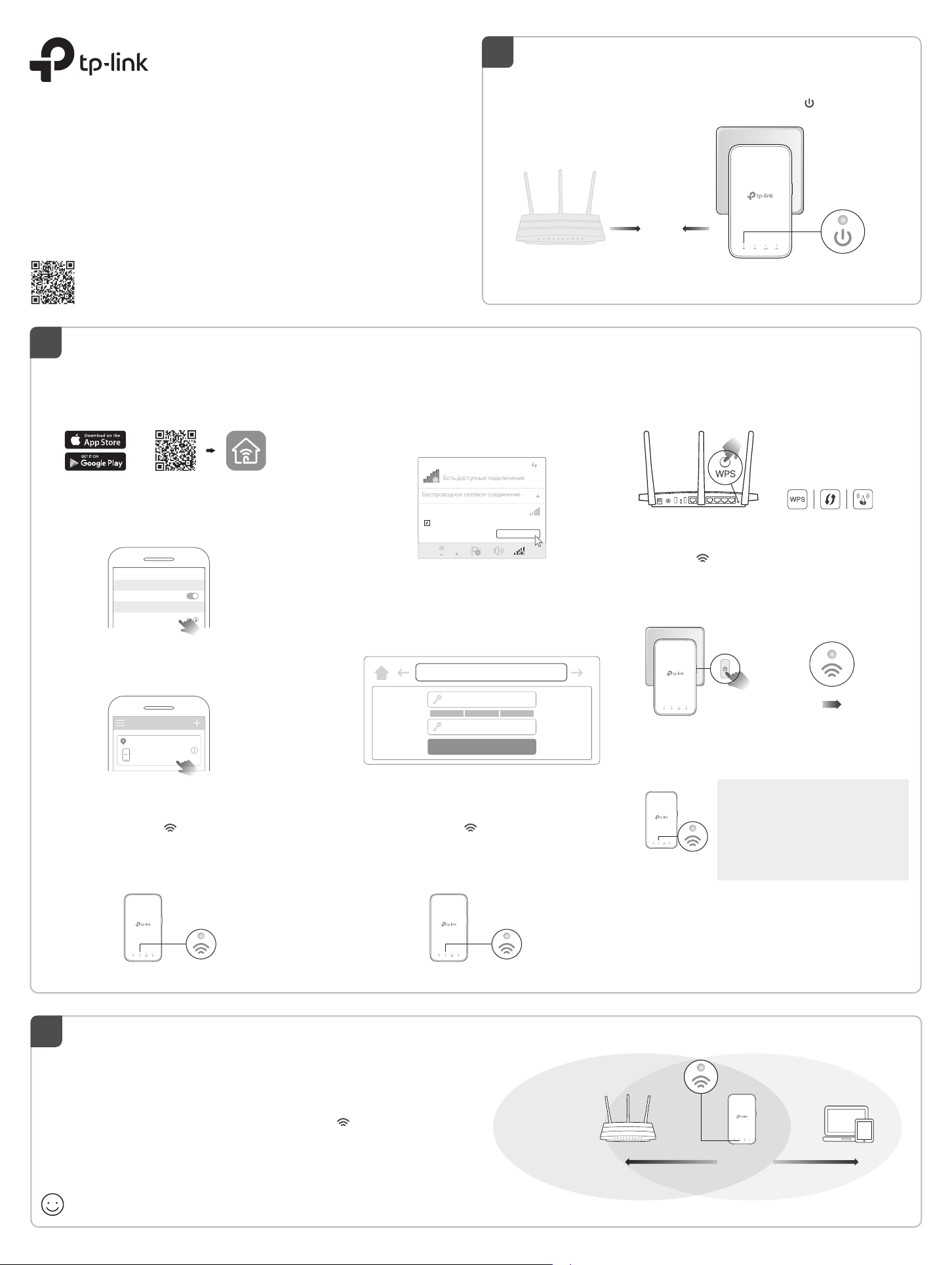
Руководство по быстрой
TP-Link_Extender
Мои Устройства
Локальное устройство
RE300
XX-X X-XX-X X-XX-X X
Есть доступные подключения
Беспроводное сетевое соединение
настройке
Усилитель Wi-Fi сигнала
1
Включение питания
Подсоедините усилитель к розетке, расположенной рядом с вашим
роутером. Подождите, пока индикатор питания (Power) не будет гореть
постоянно.
©2019 TP-Link
7106508353 REV1.0.0
RE300
Хотите посмотреть видео по настройке устройства?
Отсканируйте QR-код или посетите ссылку
https://www.tp-link.com/ru/download/RE300.html
2
Настройка
Способ 1: Через приложение Tether
1. Загрузите последнюю версию приложения Tether.
или
Отсканируйте для
загрузки Tether
2. Подключите смартфон к сети усилителя
сигнала TP-Link_Extender.
Wi-Fi
< Настройки
Wi-Fi
ВЫБЕРИТЕ СЕТЬ...
3. Запустите приложение Tether и выберите ваш
усилитель. Создайте пароль для входа в
систему.
Tether
Способ 2: Через веб-браузер
1. Подключите ПК или смартфон к сети усилителя
сигнала TP-Link_Extender. Если используется
ПК, отсоедините кабель Ethernet.
TP-Link_Extender
√
Подключаться автоматически
2. Введите в адресной строке вашего браузера
http://tplinkrepeater.net или http://192.168.0.254.
Создайте пароль для входа в систему.
Примечание: Если не появляется окно входа в систему,
см. FAQ > В1.
http://tplinkrepeater.net
Создать пароль
Низкая
Подтвердить пароль
Приступим
Средняя
Подключиться
Высокая
Рядом
Горит постоянно
Способ 3: С помощью кнопки WPS
1. Нажмите кнопку WPS на роутере.
Кнопка WPS может
выглядеть
следующим образом:
2. В течение 2 минут зажмите кнопку WPS на
усилителе сигнала на 1 секунду. Индикатор
сигнала должен перестать мигать и
начать гореть постоянно. Это означает, что
подключение выполнено успешно.
Примечание: Если индикатор не будет гореть постоянно,
повторите попытку или попробуйте Способ 1 или 2.
Мигает
3. При подключении усилителя к
двухдиапазонному роутеру повторите шаги 1 и
2 для подключении к другому диапазону.
Горит
постоянно
4. Следуйте пошаговым инструкциям для
завершения настройки.
Индикатор сигнала должен начать гореть
постоянно. Это означает, что подключение
выполнено успешно.
Примечание: Если индикатор не горит постоянно,
см. FAQ > В2.
Горит постоянно
3
Перемещение
3. Следуйте пошаговым инструкциям для
завершения настройки.
Индикатор сигнала должен начать гореть
постоянно. Это означает, что подключение
выполнено успешно.
Примечание: Если индикатор не горит постоянно,
см. FAQ > В2.
1. Установите усилитель примерно посередине между вашим роутером и
"мёртвой зоной" Wi-Fi. Выбранное вами местоположение должно находится
в зоне покрытия существующей сети.
2. Подождите около 2 минут, пока индикатор сигнала не начнет гореть
зелёным постоянно. Если этого не произошло, переместите усилитель
ближе к роутеру для наилучшего уровня сигнала.
Примечание: Для наиболее интуитивного определения местоположения, войдите в меню
Инструменты > Ассистент местоположения через мобильное приложение Tether.
Горит постоянно
Горит
постоянно
Имя сети усилителя сигнала:
Имя сети роутера с окончанием
Пароль:
Совпадает с паролем роутера
Примечание: Если вы хотите изменить имя сети
усилителя сигнала, см. главу Управление усилителем
на обратной стороне руководства.
_EXT
Если вы не обнаружили имена сетей с
окончанием_EXT в списке ваших беспроводных
сетей, это означает, что ваш усилитель
подключён к OneMesh роутеру и автоматически
скопировал настройки сети Wi-Fi. См. более
подробную информацию на обратной стороне.
Белый: Наилучшее положение
Красный: Слишком далеко от роутера
Середина Устройства
Середина
Интернет готов к использованию!
Page 2
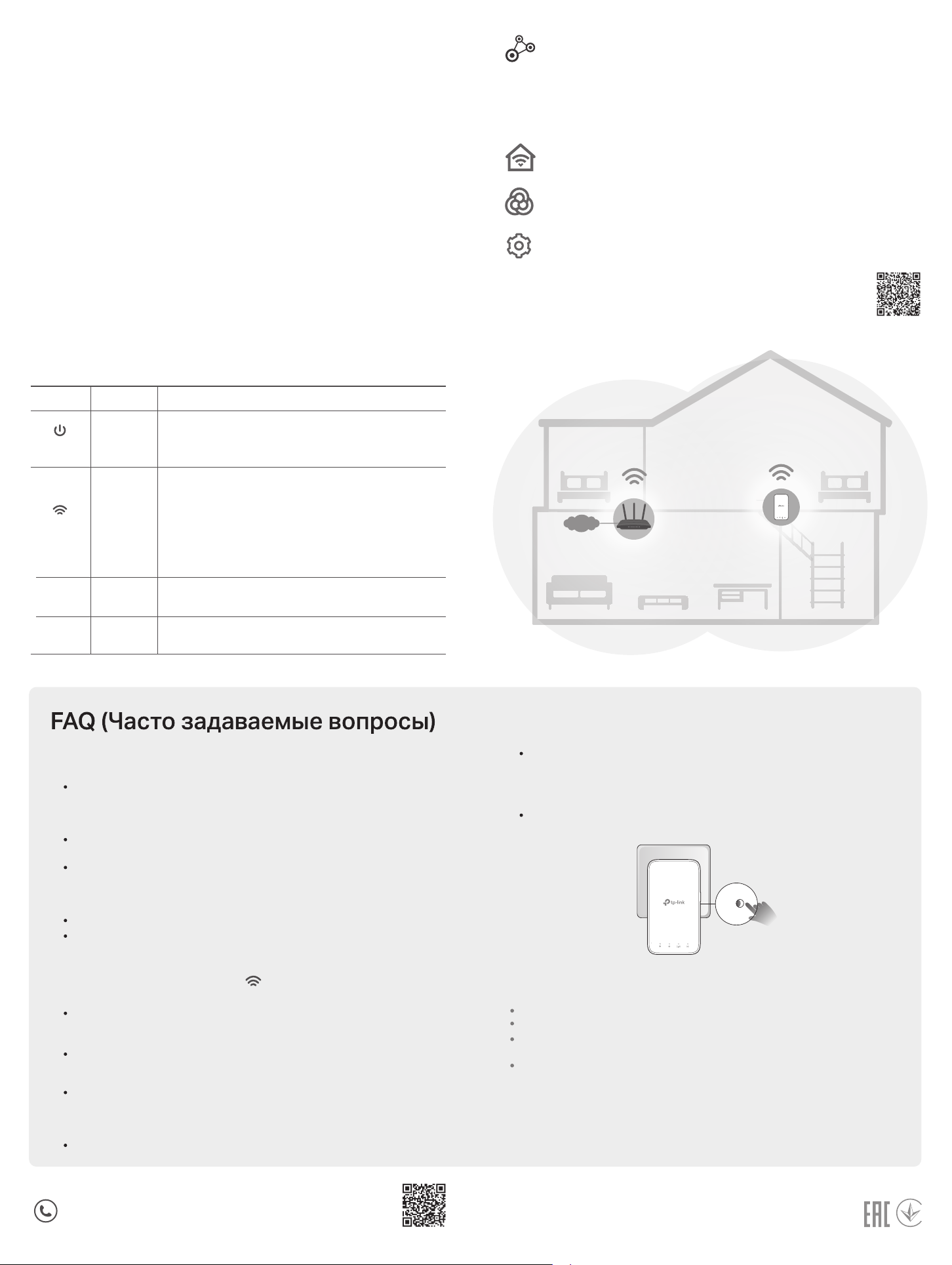
Reset
Управление усилителем
OneMeshTM с бесшовным роумингом
После настройки усилителя у вас будет доступ к его настройкам
по одному из следующих методов.
Совет: Если имена сетей усилителя и роутера совпадают, рекомендуется выбрать Способ 1.
Способ 1: Через приложение Tether
1. Подключите смартфон к сети усилителя или роутера.
2. Запустите приложение Tether и выберите ваш усилитель. Войдите в
систему.
3. Теперь у вас есть доступ к настройкам усилителя.
Способ 2: Через веб-браузер
1. Подключите ПК или смартфон к сети усилителя. Если используется ПК,
отсоедините кабель Ethernet.
2. Введите в адресной строке вашего браузера http://tplinkrepeater.net и
войдите в систему.
Примечание: Если не появляется окно входа в систему, см. FAQ > В1.
3. Теперь у вас есть доступ к настройкам усилителя.
Описание индикаторов
Название
(Питание)
Состояние Обозначение (Режим усилителя Wi-Fi сигнала)
Горит/
не горит
Мигает
Усилитель включён или выключен.
Выполняется запуск системы или обновление ПО.
OneMesh роутер и усилители сигнала вместе образуют единую Wi-Fi сеть.
Бесшовный роуминг технологии OneMesh позволит вам оставаться
подключенным к безразрывному Wi-Fi на самой высокой скорости в любой
точке дома.
Единая сеть Wi-Fi
Роутер и усилители имеют одинаковые настройки сети Wi-Fi: имя сети, пароль,
настройки контроля доступа,
Бесшовный роуминг
Клиенты автоматически переключаются между роутером и усилителями, обеспечивая
максимальную скорость соединения в любой точке дома.
Простая настройка и управление
Настройте OneMesh сеть одним нажатием кнопки WPS. Управляйте всеми сетевыми
устройствами через мобильное приложение Tether или веб-утилиту роутера.
Для просмотра полного списка устройств TP-Link OneMesh
отсканируйте QR-код или посетите ссылку -
https://www.tp-link.com/ru/onemesh/compatibility
Единая сеть OneMesh
Усилитель подключён к беспроводной сети роутера и
находится в наилучшем местоположении.
Низкий уровень сигнала. Попробуйте переместить
усилитель ближе к роутеру.
Выполняется WPS соединение.
Беспроводное соединение не установлено.
Усилитель подключён/не подключён к беспроводной
сети 2,4 ГГц основного роутера.
Усилитель подключён/не подключён к
беспроводной сети 5 ГГц основного роутера.
(Сигнал)
2.4G
(2,4 ГГц)
5G
(5 ГГц)
Белый
Красный
Мигает
Не горит
Горит/
не горит
Горит/
не горит
В1. Что делать, если я не могу войти в веб-утилиту
управления?
Убедитесь, что ПК или смартфон подключены к сети усилителя сигнала, а не
к сети роутера. Если ваш роутер и усилитель используют одно имя сети,
подключите ваш ПК к усилителю с помощью кабеля Ethernet или
используйте приложение Tether.
Укажите в настройках параметров IP и DNS на вашем компьютере (если
используется он) “Получить IP и DNS-адрес автоматически”.
Проверьте, правильно ли вы ввели в адресной строке
http://tplinkrepeater.net или http://192.168.0.254 и нажмите Enter.
Примечание: http://192.168.0.254 используется только для усилителeй с
заводскими настройками по умолчанию.
Попробуйте использовать другой веб-браузер и повторите попытку.
Перезагрузите или перезапустите усилитель и повторите попытку.
Если проблемы не устранены, свяжитесь с нашей технической поддержкой.
ОДНО
ИНТЕРНЕТ
Сбросьте настройки усилителя и выполните настройку повторно.
Если проблемы не устранены, свяжитесь с нашей технической поддержкой.
имя сети и пароль
для бесшовного роуминга
В3. Как выполнить сброс настроек усилителя сигнала?
Не отключая питания усилителя, удерживайте кнопку RESET в течение 1
секунды с помощью булавки. Усилитель перезагрузится.
В2. Что делать, если индикатор не горит постоянно после
настройки через приложение Tether или веб-браузер?
Возможно, вы ввели неправильный пароль сети Wi-Fi для вашего основного
роутера в ходе настройки. Проверьте правильность пароля и повторите
попытку.
Удостоверьтесь, что усилитель находится рядом с вашим роутером,
желательно в пределах 5 метров друг от друга и вдали от крупных
электроприборов.
Если вы включили фильтрацию MAC-адресов, контроль доступа, списки
контроля доступа (ACL) на вашем роутере, выключите их и повторите
попытку. Затем следуйте любому методу на лицевой странице для
завершения настройки.
Попробуйте выполнить настройку с помощью кнопки WPS.
Для просмотра руководства пользователя, дополнительной
информации, технической поддержки посетите страницу
https://www.tp-link.com/ru/support, или отсканируйте QR-код.
Информация по безопасности
Храните устройство вдали от воды, огня, влажной или горячей среды.
Не пытайтесь разбирать, ремонтировать или модифицировать устройство.
Не используйте устройство в местах, где использование беспроводных устройств
запрещено.
Розетка должна находиться в ближайшей доступности от устройства.
Убедительная просьба следовать вышеуказанным правилами безопасности при
использовании устройства. Мы не можем гарантировать отсутствие поломок или
ущерба, вызванных неправильным использованием устройства. Просьба
использовать устройство с осторожностью - производитель не несёт
ответственности за последствия, вызванные неосторожным использованием
устройства
